Dacă aveți un hard disk, pentru comoditatea utilizării unui computer, acesta poate fi împărțit în două părți - sistemul de operare va fi plasat într-una, iar fișierele vor fi stocate în a doua. Acest lucru vă va permite, de exemplu, să reinstalați sistemul de operare fără a afecta fișierele și va face posibilă organizarea datelor pe computer.
În mod ideal, desigur, ar trebui să împărțiți discul chiar și în etapa instalării sistemului de operare, despre care am discutat în detaliu în detaliu. Dar puteți face acest lucru deja după instalare. Pentru a crea un disc local D pe lângă discul C de sistem existent, citiți mai jos. Rețineți însă: înainte de a continua cu operațiile pe disc, asigurați-vă că creați copie de rezervă sistemul de operare și fișierele importante în cazul în care ceva nu merge bine.
Compresie pe disc
Puteți crea noi discuri folosind utilitarul Disk Management. Pentru a începe, deschideți meniul Start, selectați „Executare” și în fereastra care apare, introduceți „discmgmt.msc” (fără ghilimele), apoi faceți clic pe butonul „OK”. Dacă aveți Windows 8, introduceți doar ecranul de pornire cuvinte cheie „Partition” (fără ghilimele) și selectați „Creare și formatare partiții hard disk” în rezultate.
În orice caz, se va deschide fereastra „Gestionarea discului”. Pentru a face unitatea D de pe unitatea C, mai întâi trebuie să eliberați spațiu pentru aceasta. Selectați unitatea C, faceți clic dreapta pe ea și selectați opțiunea „Comprimați volumul”. Sistemul analizează distribuția datelor pe disc și afișează o casetă de dialog cu un mesaj despre cât de mult spațiu poate fi eliberat în acest mod și care va fi dimensiunea discului după comprimare. Faceți clic pe OK.
Creați un disc nou
Și acum este posibil să creăm discul D. Pentru a face acest lucru, faceți clic dreapta pe spațiul nealocat și selectați opțiunea „Creează un volum simplu” din meniul care apare. Apare fereastra Create Wizard. volume simple. Prima pagină este doar un salut, deci faceți clic pe Următorul imediat.
În următoarea fereastră, puteți modifica dimensiunea viitorului disc, dar, în principiu, valoarea maximă posibilă este setată implicit, iar dacă nu veți crea două discuri noi din spațiul nealocat, atunci nu este necesar să schimbați nimic. Faceți clic pe butonul „Următorul”.
La pasul următor, puteți selecta litera unității - cel mai probabil, opțiunea D va fi specificată implicit, dar, dacă nu, puteți specifica unitatea singură. Alte setări nu trebuie modificate. Faceți clic pe butonul „Următorul”.
Acum ar trebui să formatați discul astfel încât să îl puteți utiliza imediat. Setările implicite pentru dvs. au fost deja selectate și, cel mai probabil, nu este necesar să le schimbați, dar, dacă doriți, puteți introduce un nume inteligibil în câmpul „Etichetă volum”, de exemplu, „Fișiere” sau „Multimedia”, astfel încât atunci când vizionați un disc în Dirijorul a înțeles imediat ce era păstrat pe el. Apoi faceți clic pe butonul „Următorul”.
Pe pagina finală, veți avea ocazia să verificați din nou setările selectate. După ce vă asigurați că totul este în regulă, faceți clic pe butonul Finalizare. După aceea, sistemul va începe să creeze și să formateze. În funcție de dimensiunea discului, acest lucru poate dura destul de mult. Dar după ce procedura este completă, veți avea deja două discuri - C și D.
Utilități terțe
Puteți crea unitatea D de la unitatea C nu numai utilizând sistemul de operare în sine, ci și utilizând programe terțe. Printre cei mai cunoscuți dezvoltatori de acest fel software-ul - Acronis, EaseUS și Paragon, deși nu toate oferă versiuni gratuite produsele lor În plus, există o utilitate gratuită GParted bazată pe Linux, care vă permite să efectuați operațiuni cu hard disk-uri, pornind un computer de pe o unitate flash USB sau CD. Cu toate acestea, soluția optimă pentru crearea de partiții în Windows este încă instrumentul de gestionare a discului încorporat, mai ales atunci când este planificat să se manipuleze cu unitate de sistem C. Deci, riscul de dezactivare a sistemului este minim.
Discurile sunt diferite: hard, local, CD, DVD etc. A face față numirii fiecăruia în mod independent este dificil, dar necesar. Pentru că vârsta tehnologiei o cere. Deci, pentru ce este o unitate?
Unitatea de hard disk
Unitatea de hard disk se află în unitatea de sistem a computerului. Pentru ce este nevoie hard disk în computer? Hard diskul stochează toate informațiile, sistemul de operare și toate programele. Pe computer, vedem informații stocate pe hard disk în articolul „Computerul meu”: „ Discul local C "," Discul local D ".
Unități locale
Discul dur este împărțit în secțiuni: „Discul local C” și „Discul local D”. Puteți stoca programe, fișiere, filme, muzică etc. pe discuri. Dar, dacă există unitatea C, de ce ai nevoie de unitatea D? Cert este că, dacă sistemul de operare este deteriorat de malware, toate fișierele sunt deteriorate. Pentru a stabili funcționarea normală a computerului, trebuie să reinstalați sistemul de operare. Tot ce a fost stocat pe unitatea C locală nu poate fi restabilit. Prin urmare, aveți nevoie de unitatea D, informațiile despre acesta în cazul reinstalării sistemului de operare pot fi salvate. Este recomandat să stocați cele mai importante fișiere și arhive pe discul D pentru a evita riscul pierderii acestor documente.
CD, DVD, blu ray și multe altele
Toate cele de mai sus sunt lucruri complet materiale, spre deosebire de unitățile locale. Astfel de discuri sunt realizate sub forma unui disc de plastic, cu o gaură în centru. Pentru a decide pentru ce sunt unitățile de mai sus, trebuie să le ocupați individual.
CD - CD-uri. Există două tipuri de CD-R, informații de scriere, care este posibilă o singură dată, iar CD-RW, informații de scriere, care este posibil de mai multe ori. Capacitate de memorie de până la 900 MB (90 de minute de înregistrare).
DVD - discuri multifuncționale digitale. Există trei tipuri: DVD-R, DVD-RW, DVD-RAM. Scopul acestor discuri este foarte simplu. Acestea sunt necesare pentru a stoca informații: audio, video de înaltă calitate, diverse fișiere și documente. DVD-R nu poate fi dublat deloc. DVD-RW poate fi dublat de 1000 de ori. DVD-RAM și puteți rescrie complet până la 100 de mii. timp. capacitate discuri DVD 17 GB Discuri DVD mai fiabile decât CD-urile.
Blu Ray (BD) - discurile optice sunt standard relativ noi. Astfel de discuri sunt necesare pentru a stoca o cantitate mare de informații (cea mai comună este de până la 50 GB), inclusiv pentru stocarea audio și video de înaltă calitate. Rar, există discuri BD cu o capacitate de până la 320 GB. De asemenea, sunt împărțite în mai multe tipuri: BD-R, care poate fi înregistrat o dată, BD-RE poate fi înregistrat de mai multe ori, BD-RE DL poate fi înregistrat în mod repetat cu informații de până la 50 GB.
Discul de curățare
Este necesar un disc de curățare pentru a curăța lentilele diferitelor jucătoare și unități. Iar acest lucru, la rândul său, este necesar pentru ca discurile să nu „frâneze”, iar vizualizarea informațiilor de la ele să nu se transforme într-un proces foarte dificil. Discul de curățare este vândut complet cu lichid de curățare, iar pe disc există o perie.
De ce am nevoie de un disc de driver
Software-ul este înregistrat pe astfel de discuri, instalându-l pe un computer, puteți accesa hardware-ul dispozitivului pentru care este destinat acest driver (camere web, scanere, camere).
Discurile locale dintr-un computer îndeplinesc aceeași funcție ca și despărțirile. Doar în cămară sunt stocate o varietate de lucruri, de la cele potrivite la tot felul de gunoi și pe discurile locale - informații. Acolo puteți pune orice doriți - fotografii, muzică, filme și multe altele.
De regulă, există cel puțin unul, cel mult mai multe discuri locale pe computer. Puteți vedea denumirile lor accesând secțiunea „computer”. Dacă aveți două unități, puteți vedea că una se numește „unitate locală C”, iar cea de-a doua, respectiv „unitate locală D”. Cum diferă?
Este mai bine să nu supraîncărcați unitatea C cu informații inutile, deoarece stochează toate datele principale ale sistemului de operare.
Nu merită să atingeți nimic, asta poate duce la înghețarea computerului și funcționare incorectă . Toate datele stocate pe ea sunt necesare pentru buna funcționare a computerului.
Utilizatorul poate „adăuga” toate celelalte informații pe al doilea disc local - „D”. Este conceput special pentru a stoca informațiile utilizatorilor. Pe el sunt create foldere și sunt plasate date. Dacă nu se face acest lucru, în timpul unui eșec care este întotdeauna posibil, se pot pierde informații importante. Pe lângă discul local „D”, puteți stoca date și pe alte discuri, dacă există. Cu toate acestea, există situații când există un singur disc local pe un computer. Ce să faci în acest caz?
Partitionarea unui hard disk
Răspunsul este simplu: trebuie să creați singur un disc local suplimentar. Acest lucru se întâmplă. Acest lucru este foarte convenabil, deoarece în cazul unei defecțiuni a sistemului de operare, îl puteți reinstala, având încă un disc local în stoc. Crearea de noi discuri este următoarea.
Mai întâi trebuie să găsiți secțiunea din meniul „Start” - „Panoul de control”. Acolo, selectați elementul „securitate”, în el - „management computer”. Găsiți articolul „managementul discului” acolo. Printre ei alege unitate dorită, așezați cursorul pe memoria neutilizată și apăsați butonul dreapta al mouse-ului. Selectați „crea ...”, apoi apelați disc nou și indicați dimensiunea memoriei sale. Discul este aproape gata. Rămâne să-l formatați și poate fi folosit.
Compresia discului pentru a crește spațiul liber
De asemenea, se întâmplă ca discul local care trebuie împărțit să nu aibă spațiu liber, ci cumpara hard disk nici o oportunitate. Apoi, trebuie să apelați la procesul de compresie al discului sursă. Pentru a efectua această acțiune, trebuie să găsiți rubrica „extensie ....” din meniu, faceți clic pe ea și specificați o dimensiune care va fi mai mică decât în \u200b\u200bdiscul original. Apoi, trebuie să faceți același lucru de care aveți nevoie pentru a crea un disc local nou.
Dacă ceva nu a decurs în timpul executării tuturor acestor acțiuni sau dacă utilizatorul nu poate face față singur, este mai bine să nu își asume riscuri, ci să utilizeze serviciile profesioniștilor. Sau întrebați pe cineva de la cunoscuți care este bine versat în asta. Principalul lucru este să faci totul corect și apoi să lucrezi la computer nu va merge fără probleme și, cu eșecuri aproape inevitabile, datele valoroase nu se vor pierde.
Sarcina principală pe care o realizează discul local „D:” este de a stoca cele mai importante informații despre utilizator. Prima secțiune „C:” de pe unitate este pornită. De asemenea, instalează programe. Dar cel de-al doilea, „D:”, conține fișiere de utilizator (documente, muzică, filme, fotografii etc.). O astfel de organizație vă permite să reinstalați în siguranță sistemul de operare, dacă este necesar. Primul volum logic este formatat și un nou Windows cu programe este instalat pe el, în timp ce al doilea nu este afectat. Datele utilizatorului sunt salvate, iar după instalarea software-ului puteți continua să lucrați imediat.
Ce este asta
Pentru început, vom descoperi cum poate fi implementată discul local hardware „D:”. Există două modalități de a face acest lucru. În primul caz, o unitate fizică este împărțită în 2 părți, care se numesc volume logice. A doua modalitate este ca două dispozitive identice să fie instalate în sistem. Fiecare dintre unități primește numele său - litera Primele două dintre ele, „A:” și „B:” sunt rezervate pentru unități care nu sunt folosite acum. Dar „C:” și literele care îl urmează sunt folosite pentru a indica HDD, unități CD-ROM și diverse unități flash. Ultimul personaj care poate fi atribuit este „Z:”. Prin urmare, computerul poate avea doar 24 de astfel de dispozitive.
De ce este nevoie?
Anterior, au fost create mai multe secțiuni pentru a sorta informații. Aceasta ar putea fi o singură unitate, împărțită în părți sau mai multe. Fiecare dintre ele a fost folosit pentru o sarcină strict definită. Dar acum o astfel de practică devine încet-încet un lucru al trecutului. Nu are sens să creezi multe partiții sau să instalezi în două unități în computer de acasă. Primul dintre ele este „C:” - sistem. Instalează sistemul de operare și programele care sunt asociate acestuia. Dar pentru a stoca fișierele utilizatorului, se folosește discul local „D:”. Folderele corespunzătoare (muzică, filme, de exemplu) sunt create în directorul său rădăcină și acest lucru vă permite să sortați informațiile în mod corespunzător. După cum sa menționat anterior, o astfel de organizație vă permite să o reinstalați în caz de probleme cu sistemul de operare. În acest caz, informațiile importante pentru utilizator sunt salvate.
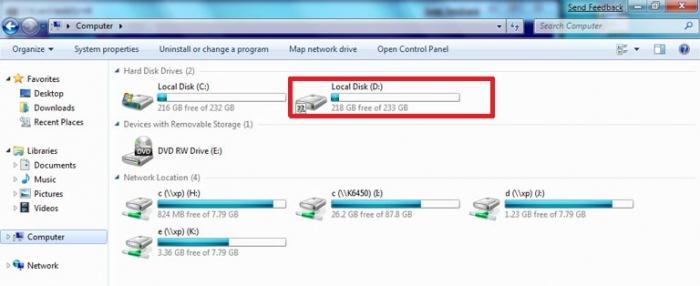
Probleme posibile
Această organizare a subsistemului de disc are mai multe dezavantaje. Primul dintre ele este că atunci când un computer este infectat cu un virus, sunt posibile probleme cu accesul la informații. În acest caz, o situație apare atunci când discul local „D:” nu se deschide. În acest caz, este recomandat să porniți de pe un CD sau unitate flash și verificați-l cu antivirus (de exemplu, o utilitate gratuită de pornire de la Kaspersky Lab). Pentru o mai mare certitudine, puteți utiliza managerul de fișiere (de exemplu, FAR). Toate și folderele din directorul rădăcină sunt șterse. Dar o simplă reinstalare a sistemului de operare în acest caz, așa cum arată practica, nu rezolvă problema. Al doilea eșec posibil este momentul în care unitatea locală „D:” a dispărut. Acest lucru se poate datora defectării hardware-ului. În acest caz, nu puteți face fără software special (același Acronis, de exemplu). Utilizator obișnuit Este dificil să faceți față unei astfel de sarcini și, fără un centru de service într-o astfel de situație, nu puteți face asta.

concluzie
Unitatea locală „D:” este o componentă importantă a tuturor PC-urilor moderne de acasă. Vă permite să organizați corect structura de stocare a informațiilor. Scopul său principal este de a stoca informațiile utilizatorilor. Dar programele și sistemul de operare ar trebui să fie localizate în partiția de sistem. Trebuie să vă amintiți acest lucru și să vă salvați corect datele.
Cele mai importante icoane sunt icoanele. Unități locale. Să vorbim despre asta.
Pentru a vă vedea unitatea locală, trebuie să deschideți " Calculatorul meu“. Această pictogramă poate fi văzută după ce faceți clic pe „ start„La fel de departe desktop.

Dacă ignorați majoritatea pictogramelor, atunci în centru și în partea de sus a paginii, veți vedea o pictogramă numită Drives locale. Sunt ceea ce ne interesează (deocamdată).
În cele mai multe cazuri, calculatoarele au două sau chiar trei unități locale, dar există momente când există o singură unitate locală.
Imaginați-vă că computerul dvs. este apartamentul dvs. și că fiecare disc local separat este o cameră separată în acest apartament.
Dacă aveți un singur disc local, atunci acesta este un apartament (computer) cu o cameră. Nimeni nu spune că a trăi într-un apartament cu o cameră este rău (ar fi unde să locuiești!).
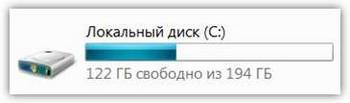
Dar până la urmă, fiecare dintre noi vrea să fie într-o cameră separată, ceea ce înseamnă că este mai bine să avem mai multe unități locale.
Să ne dăm seama care sunt unitățile locale și cum sunt utilizate.
Unitate locală C există întotdeauna și absolut toată lumea. Dacă deschideți această pictogramă, veți vedea un anumit număr de foldere cu nume în engleză.
Aceste foldere conțin alte subfoldere. fișiere de sistem și foldere. Că toată această frumusețe este „responsabilă” pentru toată munca computerului. Acesta este sala de operatie sistem Windows . Aceasta este ca Capul sau creierul unui computer.

Dacă efectuați modificări la unitatea C locală sau întrerupeți ceva, atunci computerul nostru poate fi eșuat.
Este mai bine să te sperii de la bun început decât să te lași să te simți ca o gazdă de calculator cu drepturi depline, care are voie să facă orice.
Mai bine " nu atinge»Nimic pe unitatea C locală sau nu mergeți deloc! Ei bine, cel puțin până când ai învățat să folosești un computer cu încredere.
Acum tu nimic de făcut acolo!
În această etapă a cunoștințelor dvs., ar trebui să vă interesați alte unități locale. Acum închide fereastra și deschide din nou computerul meu.
pe Discul local D toate stocate informații suplimentare: video și muzică, diferite documente sau fotografii obișnuite. Cu alte cuvinte, tot ceea ce tu însuți ai pus acolo sau intenționezi să pui în viitor.
Dacă există un singur disc local (hard disk), este mai bine împărțit în cel puțin două părți.
Dar, nu o face singur !!!
Lăsați-vă un utilizator experimentat sau un vrăjitor să vă ajute.
Această problemă este foarte ușor de rezolvat! Alături de aceasta, puteți utiliza extern extern disc.
CUM SE CREEAZĂ UN DISC LOCAL
Urmăriți videoclipul până la sfârșit și abia după aceea începeți să încercați atunci când sunteți sigur că înțelegeți succesiunea tuturor pașilor făcuți.

Acum deschideți, vă rog, orice disc local, cu excepția discului local C (unde se află sistemul de operare).
Poate că nu există nimic acolo dacă l-ați cumpărat nu cu mult timp în urmă. Și dacă ați folosit un computer, atunci există o mulțime de fișiere și foldere cu câteva informații pe discuri.
Desigur, aici putem face deja unele operații fără teamă pentru consecințe suplimentare. Cel puțin sistemul nu va fi afectat. Deci, puteți experimenta!
În viitor, veți stoca informațiile pe discul local D sau E (dacă aveți unul).
Mulți stochează informații în folderul Documentele mele sau pe desktopul (ecranului). Nici măcar nu știu cât de mare este această greșeală!
Să sperăm că nu sunteți unul dintre aceia. Dacă nu este așa, atunci nu faceți această greșeală.
Acum închideți toate ferestrele deschise. Uită-te la desktop (ecran). Nu acordați atenție etichetelor (vom vorbi despre ele mai târziu), de aceea aparțin, în majoritatea cazurilor.
Vă uitați la dosare, fișiere fără săgeți și vă amintiți o singură regulă puternică - sunt aici NU TREBUIE! Cel mai bun loc pentru ei este Local Drive D, E sau o altă unitate decât Local Drive C.
![]()
Acum despre folderul Documentele mele. Poate fi văzut după apăsarea butonului „Start” sau direct pe desktop.
Dacă folderele My Pictures, My Music, Videoclipurile mele sunt goale sau aproape goale, atunci acesta este un semn bun, ceea ce înseamnă că totul este în ordine.
Dar dacă există o mulțime de fișiere diferite, foldere și orice fel de informații în acest folder, atunci asigurați-vă că le transferați pe un alt disc local.
De fapt, conținutul desktopului și folderul „Documentele mele” sunt de asemenea localizate pe unitatea C locală (în același loc ca și Sistem de operare Windows).
Dacă se întâmplă ceva cu computerul, atunci întregul conținut al folderului „Documentele mele” și al desktopului vor fi pur și simplu distruse.
Acum, ai crezut că nu se va întâmpla nimic pentru tine. M-am gândit și eu, totuși ...
Îți doresc ca totul să fie mereu bun!
Un alt argument în favoarea transferului informațiilor inutile este faptul că computerul poate începe să funcționeze mai lent sau chiar să „înghețe” des.
Este mai bine să nu riscați și să nu experimentați, ci „transferați” toate informațiile importante și toate folderele și fișierele importante pentru dvs. în orice altă unitate, cu excepția unității C locale.




